如何使用GHOST安装系统,图文详解如何使用镜像装机
- 2017-11-23 13:30:00 分类:装机教程
如今使用电脑的用户已经越来越多了,而且重装系统方法有很多,其中通过手动运行ghost重装系统也是比较常用的方法,现在的U盘PE或光盘PE都有自带ghost手动重装工具,进入PE系统后,我们就可以很方便的使用ghost进行安装系统,那么要怎么使用ghost安装系统呢?来看看小编的操作便知了。
安装系统是我们对电脑进行修改的常见操作之一了,以前我们安装系统用的最多的方法是光盘安装,但是现在大部分人没有光盘,只能网上下载Ghost系统文件。那么如何使用GHOST安装系统呢?一些没有安装过的用户不知道该如何安装,下面小编就来跟大家演示使用GHOST安装系统的操作。
如何使用GHOST安装系统
下载重装所需系统iso镜像到本地硬盘,右键使用WinRAR等工具解压出来

安装示例1
将最大的gho文件和一键ghost工具放到同一目录,比如D盘,不要放C盘或桌面
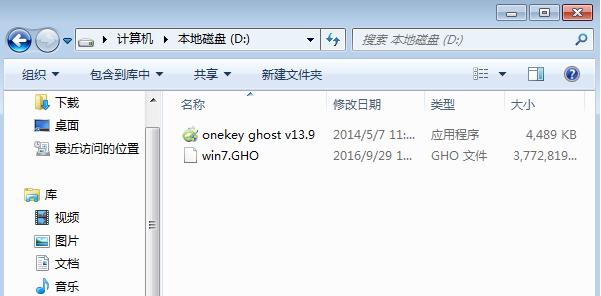
GHOST示例2
双击打开一键ghost安装工具,选择“还原分区”,映像路径选择gho文件,选择系统盘位置,比如C盘,或者根据磁盘容量判断系统磁盘,点击确定
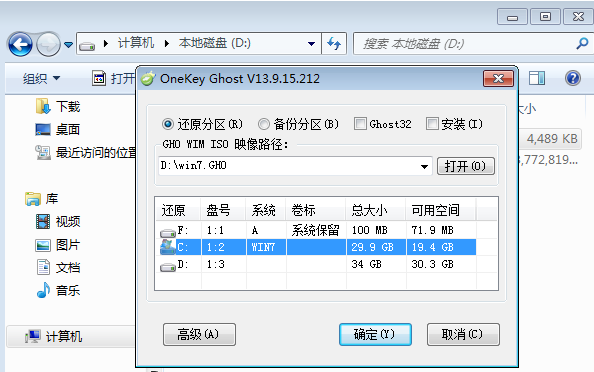
系统示例3
弹出对话框,点击是,立即重启进行计算机还原过程
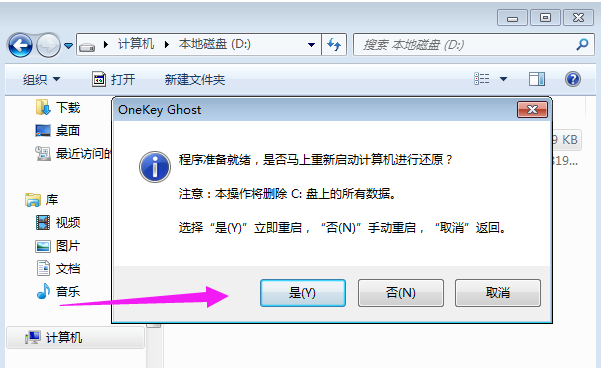
系统示例4
电脑重启,开机启动项多出Onekey Ghost,默认选择这个选项进入
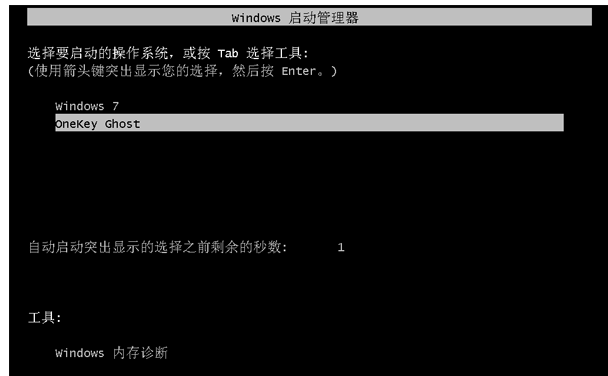
安装系统示例5
启动进入到这个界面,执行系统还原到C盘的操作,等待进度条完成
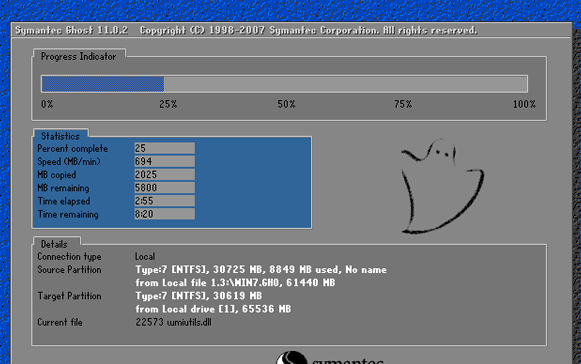
GHOST示例6
操作完成后,电脑自动重启,继续执行一键ghost重装系统、配置和激活过程

安装示例7
重装过程会有多次的重启过程,最后重启进入全新系统桌面后,一键ghost重装系统过程就结束了

安装示例8
以上就是使用GHOST安装系统的操作方法了。